Heute hat mich wieder eine E-Mail einer Leser*in erreicht, diesmal mit einer Frage speziell zu Microsoft Teams. Ilka P. aus Basel in der Schweiz fragt:
Lieber Stefan,
gibt es irgendeine Möglichkeit, in Teams den Download-Ordner selbst zu bestimmen? In Safari oder Mail geht das, bei Teams scheinbar nicht, und alles geht in den Downloads-Folder.
Danke!
Wie so oft im Microsoft-Kosmos hängt die Antwort davon ab, mit welchem Gerät man arbeitet. Schauen wir also mal an, ob wie man den Ordner für Downloads in den verschiedenen Versionen von Teams ändern kann.
Umgang mit Downloads in Microsoft Teams für Windows
Microsoft Teams für Windows ist wohl die meist genutzte Version. Stelle zunächst auf jeden Fall sicher, dass Du das aktuelle Update für Teams auf Deinem PC installiert hast.
Microsoft Teams: Aktuelle Version installieren [Upd...
So kannst Du im PC-Programm den aktuellen Speicherort für Downloads prüfen und bei Bedarf ändern:
- Klicke rechts oben auf der Titelleiste auf die drei Punkte und dann auf den Eintrag Einstellungen mit dem Zahnrad davor.
- Wechsle links auf der Seite zur Kategorie Dateien und Links. Dort findest Du alle Optionen rund um Downloads in Microsoft Teams.
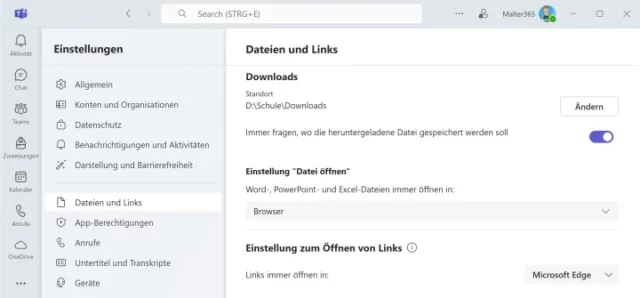
- Unter Standort kannst Du nun auf die Schaltfläche Ändern klicken und per Datei-Explorer einen anderen Ordner festlegen.
Beachte auch den Haken darunter. Wenn Du ihn aktivierst, wird Microsoft Teams Dich Immer fragen, wo die heruntergeladene Datei gespeichert werden soll.
Mit der Auswahl darunter entscheidest Du außerdem, ob Office-Dateien direkt in Teams, im Internetbrowser oder in der passenden Software auf dem PC geöffnet werden sollen – falls vorhanden.
Download-Einstellung für Web-App im Browser
Nutzt Du Microsoft Teams als Web-App im Browser? Dann wirst Du den obigen Eintrag in den dortigen Einstellungen nicht finden.
Der Speicherort hängt nämlich davon ab, welchen Internetbrowser Du nutzt und welcher Ordner darin für Downloads festgelegt ist.
Öffne die Einstellungen von Firefox, Chrome oder Microsoft Edge. Dort solltest Du entsprechend fündig werden und einen anderen Speicherort für heruntergeladene Dateien festlegen können.

Teams auf dem iPad: Download-Ordner ändern
In ihrer E-Mail hat Ilka leider nicht geschrieben, auf welchem Gerät sie Microsoft Teams nutzt. Da sie Safari und Mail erwähnt, gehe ich davon aus, dass sie mit einem iPad arbeitet – so wie viele Lehkräfte.
Auf dem Tablet von Apple kommt dann meist die Teams-App fürs iPad zum Einsatz. Sie ist für die Touch-Bedienung optimiert und enthält die wichtigsten Funktionen für die Kommunikation mit Kolleg*innen und Schüler*innen.
Microsoft Teams auf dem iPad nutzen [Anleitung]
Hochgeladene Dateien findest Du hier zum Beispiel in Chats und vor allem in den Kanälen einzelner Teams – jeweils auf einem eigenen Reiter.
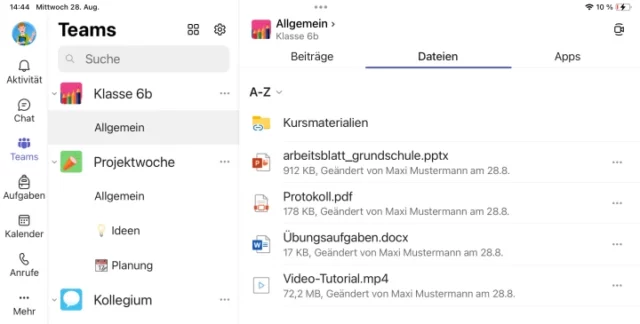
Anders als erwartet verbirgt sich hinter den drei Punkten ganz rechts keine Option für den Download der Elemente. Herunterladen kannst Du sie über einen Umweg trotzdem.
- Tippe die Datei an. Die App zeigt dann nach Möglichkeit eine Vorschau des Dokuments, der Präsentation oder des Videos an.
- Rechts oben siehst Du das Symbol zum Teilen von Inhalten, wie Du es vielleicht schon von anderen Apps auf dem iPad kennst.
- Das Menü enthält auch die Option In Dateien sichern. Du kannst den Speicherort auf dem Tablet dann manuell auswählen. Ein Standardordner lässt sich hier meines Wissens nicht festlegen.
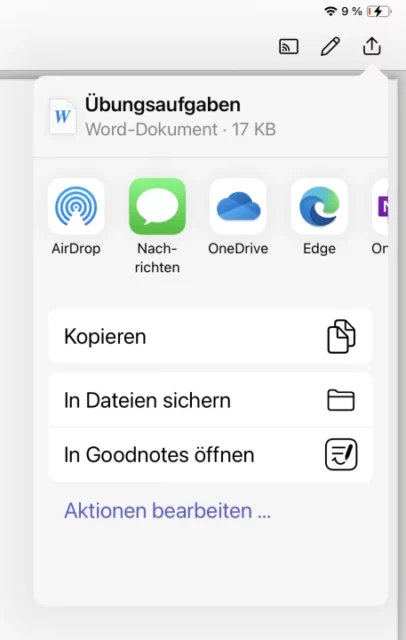
Alternativ kannst Du oben auch ein Symbol für eine andere installierte App antippen und die Datei so zum Beispiel direkt an OneDrive übergeben oder in einer anderen Anwendung einfügen.
Microsoft Teams für MacOS: Ordner-Auswahl fehlt?
Bleibt noch der Hinweis für alle, die einen Mac bzw. ein MacBook nutzen. Diese Teams-Version gleicht größtenteils dem PC-Programm für Windows.
In den Einstellungen findest Du den Eintrag Dateien und Ordner. Dort lässt sich der Speicherort aber offenbar nicht ändern. Im Internet gibt es mehrere Nutzer*innen, die sich darüber beschweren.
Aktuell können wir also nur hoffen, dass Microsoft die Option irgendwann nachrüstet, damit man den Standardordner dauerhaft anpassen kann.
Hast Du auch ein Problem mit Microsoft 365 Education – speziell mit Blick auf Schule und Unterricht? Dann schreibe mir gerne eine Nachricht per E-Mail. Ausgewählte Fragen beantworte ich hier im Blog oder in unserer gemeinsamen Facebook-Gruppe für Lehrer*innen.


![Microsoft Teams: Ordner für Downloads ändern [Leserfrage] Microsoft Teams: Downloads-Ordner festlegen](https://www.malter365.de/wp-content/uploads/m365_teams_downloads_ordner_teaser.webp)
![Microsoft Teams: Aktuelle Version installieren [Update] Microsoft Teams: Aktuelle Version installieren [Update]](https://www.malter365.de/wp-content/plugins/pt-content-views-pro/public/assets/images/lazy_image.png)

